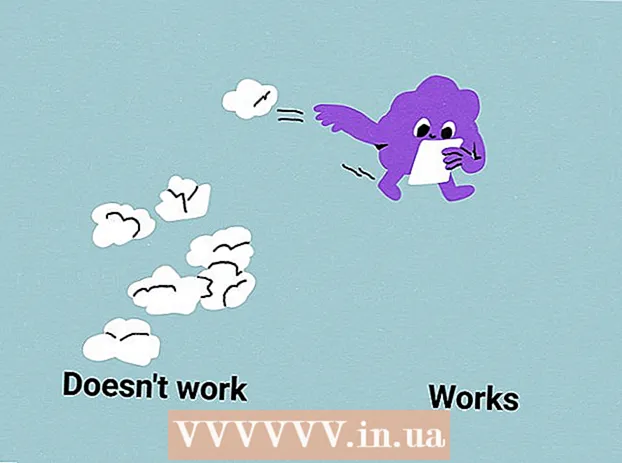Autor:
Lewis Jackson
Fecha De Creación:
6 Mayo 2021
Fecha De Actualización:
1 Mes De Julio 2024

Contenido
Cuando se trataba de dispositivos móviles, necesitaba transferir mensajes de texto desde su teléfono antiguo al nuevo. Muchas aplicaciones gratuitas disponibles en Play Store pueden hacer esto. Si está usando un teléfono Samsung, puede usar la aplicación Smart Switch de Samsung para transferir mensajes de forma inalámbrica entre los dos dispositivos.
Pasos
Método 1 de 2: use una aplicación de transferencia de datos
Descarga una aplicación de copia de seguridad de mensajes en tu primer teléfono Android. No existe un método oficial para transferir mensajes entre teléfonos Android. La forma más rápida de hacerlo es utilizar una aplicación de transferencia de mensajes. Hay muchas aplicaciones de este tipo en Google Play Store. Algunas aplicaciones gratuitas populares incluyen "SMS Backup +" y "SMS Backup & Restore".

Abra la aplicación de copia de seguridad de SMS. Abra la aplicación en el dispositivo que contiene el mensaje. El funcionamiento de la aplicación "SMS Backup +" y "SMS Backup & Restore" son bastante similares y se describirán en detalle en esta sección.
Conecte la cuenta de Gmail (para SMS Backup +). SMS Backup + respaldará sus mensajes en su cuenta de Gmail. Haga clic en "Conectar" para seleccionar una cuenta. Recuerde usar la misma cuenta con la que inició sesión en su teléfono para facilitar la recuperación.
Inicie el proceso de copia de seguridad. Para ambas aplicaciones, haga clic en el botón "Copia de seguridad" para continuar.
Configure la ubicación de la copia de seguridad (Copia de seguridad y restauración de SMS). SMS Backup & Restore creará un archivo de respaldo interno que contiene sus mensajes de texto y puede almacenarse en el servicio en la nube.
- Haga clic en "Copia de seguridad y carga local" para elegir un servicio de almacenamiento en la nube o enviar el archivo de copia de seguridad a su dirección de correo electrónico.
- Marque la casilla "Incluir mensajes MMS" para seleccionar tanto mensajes grupales como mensajes con archivos adjuntos como imágenes.
Espere a que se complete la copia de seguridad. Puede llevar un tiempo si su teléfono tiene muchos mensajes para respaldar. Alternativamente, puede desactivar la copia de seguridad de MMS (si no lo cree necesario) para acelerar el proceso.
Transfiera el archivo de respaldo a su nuevo teléfono (SMS Backup & Restore). Una vez que se creó la copia de seguridad con SMS Backup & Restore en el dispositivo anterior, deberá transferir el archivo a su nuevo dispositivo Android. Si solo creó un archivo local durante la copia de seguridad, puede conectar su teléfono a su computadora y copiar el archivo XML de la carpeta "SMSBackupRestore" a su nuevo dispositivo. Si, después de crearlo, ha subido el archivo a un servicio de almacenamiento en la nube, no necesita preocuparse por transferir el mensaje.
- Cuando conecte su teléfono Android a su computadora, podrá encontrarlo en la ventana "Computadora" (Windows) o en su escritorio (Mac). Cuando copie el archivo XML en su nueva máquina, colóquelo en el directorio raíz para que pueda encontrarlo fácilmente más adelante.
Instale la aplicación de copia de seguridad de SMS en su nuevo teléfono. Después de crear una copia de seguridad con una aplicación en su dispositivo anterior, deberá reinstalar la misma aplicación en su nuevo teléfono.
- Si está utilizando SMS Backup +, asegúrese de conectar su nuevo teléfono con la misma cuenta de Google.
Haga clic en "Restaurar" para comenzar el proceso de restauración del mensaje. Ambas aplicaciones tienen un botón "Restaurar" en la pantalla principal. Haga clic para comenzar.
Seleccione el archivo de copia de seguridad (Copia de seguridad y restauración de SMS). Después de iniciar el proceso de recuperación, se le pedirá que elija el archivo de recuperación. Si copió el archivo y lo guardó en su teléfono, use una aplicación de administración de archivos para buscar y abrir el archivo. Si ha subido el archivo a un servicio de almacenamiento en la nube, presione el botón ⋮ y seleccione el servicio de la lista.
Configure una aplicación de respaldo como su aplicación de mensajería predeterminada. Antes de que comience la restauración, se le pedirá que configure la aplicación de respaldo como la aplicación de mensajería predeterminada para el dispositivo. Debe hacer esto antes de poder recuperar mensajes. Debería poder restablecer el valor predeterminado de su aplicación de mensajería habitual una vez que se complete la restauración.
Espere a que se restauren los mensajes. Esto llevará un tiempo, especialmente si la copia de seguridad es grande.
Vuelve a la aplicación de mensajería predeterminada. Una vez que termine de restaurar los mensajes, puede volver a configurar la aplicación de mensajería normal a la predeterminada para ver y enviar mensajes nuevos.
- Abra la aplicación Configuración o Configuración.
- Toca "Más" en la sección "Conexiones inalámbricas y redes".
- Haga clic en "Aplicación de SMS predeterminada" y seleccione la aplicación de mensajería que desea utilizar.
Método 2 de 2: use Smart Switch (dispositivos Samsung)
Debe comprender para qué sirve esta aplicación. La aplicación Smart Switch está diseñada por Samsung para transferir datos entre sus dispositivos, pero aún puede usarla para transferir mensajes de Android a Samsung. Sin embargo, no todos los demás dispositivos Samsung son compatibles. La aplicación funciona mejor cuando se transfieren datos entre teléfonos Samsung.
Instale Smart Switch Mobile en ambos dispositivos. Todos los dispositivos deben tener instalado Smart Switch Mobile para poder transferir datos rápidamente. La aplicación es gratuita y está disponible en Google Play Store. La mayoría de los productos Samsung nuevos vienen preinstalados con esta aplicación.
- Es posible que la aplicación Smart Switch Mobile no sea compatible con dispositivos Android. En este caso, deberá utilizar el método anterior para entregar el mensaje.
Seleccione "dispositivo Android" en ambos teléfonos. Esto permitirá que las dos máquinas se conecten entre sí.
Coloque los dos aparatos a no más de 10 cm de distancia. Smart Switch utiliza tecnología NFC (Near-Field Communications) para establecer una conexión Bluetooth y la línea de transmisión es más fuerte cuando dos teléfonos se colocan uno al lado del otro.
Haga clic en "Inicio" en ambos dispositivos. Se le pedirá que elija el teléfono de envío.
Configure su teléfono anterior como el dispositivo de envío "Dispositivo de envío".
Configure el nuevo teléfono como receptor "Dispositivo receptor".
Haga clic en "Conectar" en el dispositivo de envío. Aparecerá un PIN en la pantalla.
Haga clic en "Siguiente" en el dispositivo receptor. Debe ingresar el código PIN si la máquina no se conecta automáticamente. Aparecerá una lista de datos que puede transferir.
Asegúrese de que la entrada "Mensajes" esté marcada en el dispositivo de envío. Puede desactivar los datos innecesarios para transferirlos a su nuevo teléfono.
Toque "Enviar" en el dispositivo de envío, luego toque "Recibir" en su nuevo teléfono. Los mensajes y otros datos que haya seleccionado se transferirán al nuevo dispositivo.
Espere a que aparezca el mensaje "Completado". Entonces la transferencia de datos está completa. Ahora puede buscar mensajes de texto antiguos en la aplicación de mensajería de su nuevo dispositivo. anuncio